「Excelの作業、もっとラクにできたら…」
そんなふうに感じたことはありませんか?
実は、たったひとつの操作で、入力や計算の手間をグッと減らせる便利な機能があるんです。
それが 「フィルハンドル(オートフィル)」。
セルの右下にある小さな四角をドラッグするだけで、連続データの入力や数式のコピーが一瞬で完了!
この記事では、Excel初心者でもすぐに使える基本操作から、知っておくと便利な応用テクニックまで、やさしく丁寧に解説します。
作業効率をアップさせたいあなたへ。
まずは、フィルハンドルの使い方から始めてみましょう!
フィルハンドルとは?
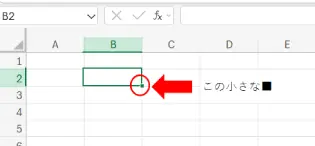
Excelのセルの右下にある小さな四角形(■)のことを「フィルハンドル」と呼びます。これをドラッグすることで、セルの内容を自動的にコピーしたり、連続データを入力したりできます。
基本の使い方
| 操作内容 | やり方 | 結果 |
|---|---|---|
| セルのコピー | セルを選択 → フィルハンドルを下へドラッグ | 同じ内容がコピーされる |
| 連続データの入力 | 「1」「2」など連番を入力 → 両方選択 → フィルハンドルをドラッグ | 「3」「4」…と続く |
| 日付の連続入力 | 「2025/10/1」など日付を入力 → フィルハンドルをドラッグ | 翌日以降が自動入力される |
| 数式のコピー | 計算式が入ったセルを選択 → フィルハンドルをドラッグ | 他の行にも同じ計算式が適用される |
※「ドラッグ」とは、マウス操作のひとつで、クリックしたままマウスを動かすことを指します。
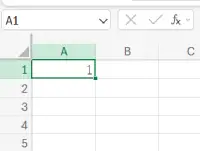
フィルハンドルにマウスポインタを近づけると、マウスの形が「+」に変わります。
そのままドラッグして、コピーしたい範囲のセルまで引っ張ると、選択した内容が自動的にコピーされます。
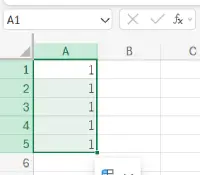
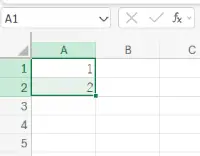
まず、「1」「2」などの数字を上下または左右のセルに入力します。
次に、両方のセルをまとめて選択し、右下のフィルハンドルを任意のセルまでドラッグすると、「3」「4」「5」…と連番が自動で入力されます。
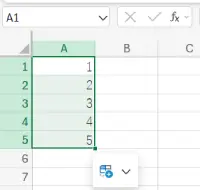
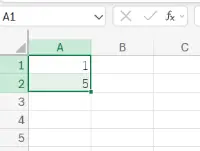
等間隔の連続データを作る方法(例:「1」「5」→「9」「13」…)
操作手順
- まず、隣り合うセルに「1」「5」と入力します(縦でも横でもOK)
- 両方のセルを選択します
- フィルハンドルを任意の方向にドラッグします
- Excelが「差が4(5−1)」と判断し、等間隔で連続した数値を自動入力します
→「9」「13」「17」…と続きます
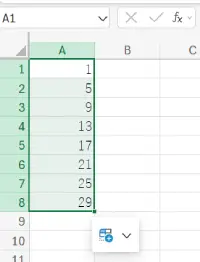
ポイント
- 差が一定であれば、Excelがそのパターンを認識して展開してくれます
- 「10」「20」→「30」「40」なども同様に可能です
- 日付や時間でも、同じように間隔を保った連続入力ができます(例:「2025/10/1」「2025/10/3」→「2025/10/5」…)
- Excelのフィルハンドルを使えば、干支(十二支)も連続入力できます。
- Excelで干支を連続入力する方法
- 操作手順
- セルに「子」「丑」など、干支を2つ以上入力します(縦でも横でもOK)
- 入力したセルをすべて選択します
- フィルハンドルをドラッグすると、Excelがそのパターンを認識して
→「寅」「卯」「辰」…と十二支が順番に展開されます
ポイント
- Excelは文字列のパターンも認識できるため、干支のような決まった順番も展開可能です
- ただし、最初の2つ以上を正しく並べることが重要です(「子」「丑」だけでなく「子」「丑」「寅」など3つ入れるとより確実)
初心者へのアドバイス
- 最初の2つのセルに規則性のあるデータを入れるのがコツです
- フィルハンドルは「パターンを見て自動で展開してくれる」賢い機能なので、試しながら慣れていくのがおすすめです
よく使う応用テクニック
- オートフィルオプションの活用
フィルハンドルをドラッグしたあと、右下に表示される「オートフィルオプション」を使うと、コピーや連続データの入力、書式のみの適用など、動作を細かく選ぶことができます。 - 目的に応じてオプションを選ぶことで、より柔軟にセルの入力や編集が行えます。
- Ctrlキーとの併用
Ctrlキーを押しながらドラッグすると、連続データではなくコピーになります(またはその逆)。 - 複数列・複数行への展開
横方向にもドラッグ可能。曜日や月なども自動展開できます。
オートフィルオプションに表示される『フラッシュフィル』とは?
フラッシュフィル(Flash Fill)とは、Excelに搭載されているパターン認識による自動入力機能です。
ユーザーが入力したデータの規則性をExcelが判断し、残りのセルにそのパターンを自動で適用してくれる便利な機能です。
フラッシュフィルの特徴
- 手動で関数を使わなくてもOK
文字列の分割・結合・抽出などが、関数なしで一瞬でできます。 - パターンを1〜2行入力するだけでOK
Excelがその規則を読み取り、下のセルに自動で展開します。 - Ctrl + E で一発適用
フラッシュフィルはショートカットキーでも使えます。
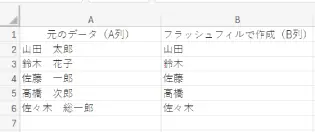
→ B列に「苗字だけ」を手入力で1〜2行入れたあと、Ctrl + Eを押すと、残りのセルも自動で補完されます。
よく使われる場面
- 氏名から苗字や名前だけを抽出したいとき
- 郵便番号や電話番号の形式を整えたいとき
- 複数のセルの内容を結合したいとき(例:姓+名)
初心者へのアドバイス
- フラッシュフィルは「関数が苦手…」という方にぴったりの機能です。
- ただし、複雑なパターンや例外が多い場合は正しく動作しないこともあるので、結果を確認するクセをつけましょう。
- フィルハンドルは「作業の時短ツール」としてとても便利です。
- 最初は「コピー」と「連続データ」の違いを意識すると、混乱しにくくなります。
- 操作に慣れてきたら、数式や関数のオートフィルにも挑戦してみましょう。
フィルハンドルの便利な使い方
Excelでフィルハンドルをダブルクリックすると、下方向のセルに自動でコピーや連続データの入力が行われる便利な機能が働きます。
これは、隣の列にデータが入力されている範囲まで自動で展開されるという特徴があります。
ダブルクリック時の動作
- コピーの場合:選択したセルの内容が、隣の列のデータがある行まで自動でコピーされます。
- 連続データの場合:連番や日付などのパターンが、隣の列のデータに合わせて自動で展開されます。
- 数式の場合:数式が、隣の列のデータがある範囲まで自動でコピーされます。
使い方の例
- A列に「1」と入力し、B列に名前が並んでいるとします。
- A1セルのフィルハンドルをダブルクリックすると、B列のデータがある行まで「1」が自動でコピーされます。
- A列に「1」「2」と入力して両方のセルを選択すれば、連続した数字が自動で入力されます。
注意点
- ダブルクリックは下方向のみに動作します(横方向には使えません)。
- 隣の列に空白セルがあると、そこで止まります。
- 隣の列にデータがない場合は、何も起こらないことがあります。
複数列・複数行への展開
- フィルハンドルは横方向にも使えます。
- たとえば「月」「火」と入力して横にドラッグすれば、「水」「木」…と展開されます。
- 行方向でも、数式や連番を一括で展開可能です。
空白セルへの一括入力
- ひとつのセルに「済」などの文字を入れて、フィルハンドルで下にドラッグすれば、複数の空白セルに一括入力できます。
- チェックリストや進捗管理に役立ちます。
フィルハンドルの方向別の動作
Excelのフィルハンドルは上下左右どちらの方向にも使えますが、動作には少し違いがあります。
| 方向 | 主な用途 | 注意点 |
|---|---|---|
| 下方向(縦) | 最も一般的。連番、コピー、数式展開など | オートフィルオプションが表示される |
| 右方向(横) | 最も一般的。連番、コピー、数式展開など | 同様に連続データやコピーが可能 |
| 上方向 | コピーは可能ですが、連続データの場合は減算される。(数値が小さくなる) | 同様に連続データやコピーが可能 パターン認識がうまく働かない場合もある |
| 左方向 | コピーは可能ですが、連続データの場合は減算される。(数値が小さくなる) | 同様に連続データやコピーが可能 パターン認識がうまく働かない場合もある |
ワンポイント
- Excelでは、連続データの作成は縦方向のほうがスムーズに動作します。
縦に作成した連番などをコピーし、「貼り付け形式」から「行列を入れ替える」を選ぶことで、横方向に並べることも可能です。
※この方法は、横方向でうまく連続データが作れないときの裏技としても使えます。 - 横方向でも連続データは展開できますが、複雑なパターンは縦方向のほうが得意です
- ダブルクリックは下方向のみに対応しています
オートフィルを使いこなせば、日々の作業がぐっと効率的になります。
最初はコピーや連番から、少しずつ応用テクニックにも挑戦してみましょう。
Excelの便利さを実感できる第一歩として、ぜひ活用してみてください。